当前位置:首页 > 帮助中心 > winpe u盘版怎么装系统,winpe u盘版哪个好用
winpe u盘版怎么装系统,winpe u盘版哪个好用
在面对一些电脑问题的时候,小编经常使用u盘启动盘来解决。比如说之前公司有位同事的电脑开机黑屏,小编直接设置u盘启动,修复了一下系统引导就成功解决了。其实,像这类蓝屏黑屏很多时候都没什么大问题,有时候甚至简单重启就恢复了。当然,如果问题严重的话,u盘重装系统就可以了。如果你想学习的话,下面就来看看winpe u盘版怎么装系统。

winpe u盘版哪个好用
第一步:制作u盘winpe
1、打开电脑接入u盘,搜索并下载正版大白菜U盘启动盘制作工具。

2、解压并打开u盘启动盘制作工具,默认设置,点击一键制作成usb启动盘。

3、接着,就可以下载Windows镜像系统到U盘启动盘了。
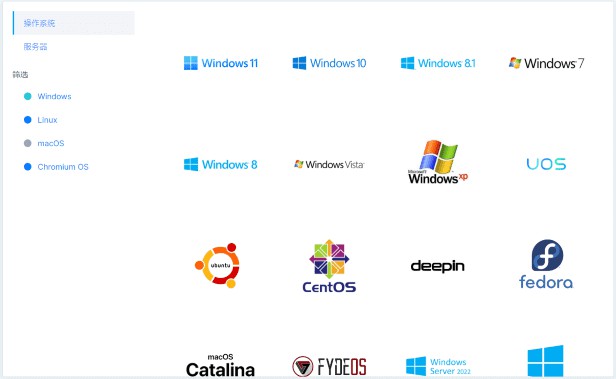
第二步:启动u盘winpe
1、这里是常见电脑品牌对应的u盘启动快捷键表格,先查询,再进行后续操作。

2、u盘启动盘接入电脑并重启,出现开机画面,就迅速按下快捷键,在设置界面选中U盘,按下回车。

3、按下回车之后,稍等片刻,即可进入大白菜主菜单,选择【1】选项并回车就可进入winpe桌面。

第三步:u盘winpe重装系统
1、在大白菜winpe桌面中,打开装机软件,如图所示设置,确认选项正确无误后,点击“执行”。

2、接着,大白菜装机软件就会弹出还原设置页面,默认选项,点击“是”即可。

3、如图所示,在新界面中勾选“完成后重启”,之后在电脑第一次重启时,移除u盘启动盘。

4、装机软件会自行进行后续的操作,注意保持电脑不断电,等待Win7系统安装完成。

就这样,我们完成了winpe u盘版怎么装系统的全部操作了。如果你也担心电脑出现问题,不妨像小编一样准备u盘启动盘备用,毕竟它的用处确实是多。不过,你也不用觉得它日常没用,因为它还是可以作为正常u盘使用的,你可以用来存储数据,又或者是转移数据之类的。

